РАМ се сматра једним од најважнијих делова било којег рачунара. За разлику од других детаља, подложнији је кваровима и кваровима.
Ако сте приметили да је рачунар почео да ради не као пре, периодично замрзава, полако оптерећује програме и тако даље, тада је проблем сакривен у РАМ-у. Постоје два једноставна начина да се то провери:
- Виндовс алат за инспекцију.
- Проверите користећи наредбу "МДСЦХЕД.ЕКСЕ".
Виндовс Рам - упутства за корак по корак
- Идите на одељак "Потражите Виндовс", затим у доњој линији унесите "Алат за проверу меморије", након чега ће рачунар пронаћи жељени програм.

- Поново учитајте рачунар одмах или по завршетку меморије "Виндовс".

- Након поновног покретања рачунара, имаћете плави екран са информацијама на почетку провере РАМ-а. Састоји се од две фазе, на крају сваког система ће вам рећи о присуству грешака. Провера статуса Виндовс РАМ-а је око 30-40 минута.
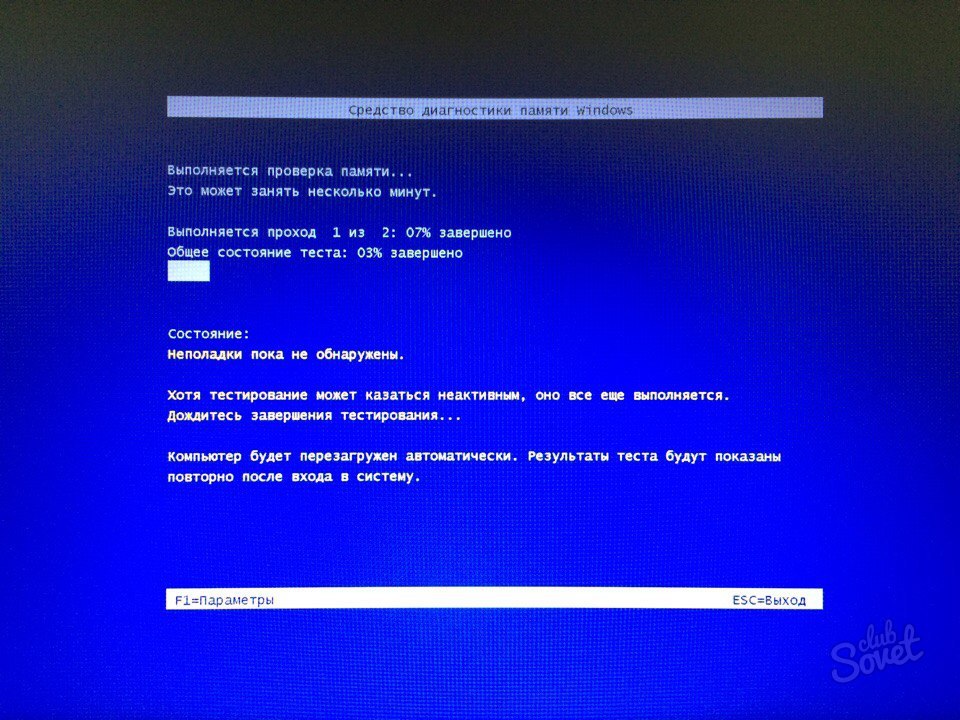
Верификација РАМ-а помоћу посебног тима
- Померите курсор на икону "Старт", а затим кликните на њу десним тастером миша. Имаћете списак акција које би рачунар могао да изврши. Изаберите наредбу "Рун".

- У прозору који се појављује, унесите наредбу "МДСцхед.еке", а затим кликните на "ОК".

- Као и у претходној методи провере меморије на статус грешке, од вас ће се затражити да поново покренете Виндовс систем.

- Након поновног покретања рачунара, плави екран ће се појавити са директним поступком провере рама рачунара.

У случају да грешке нису пронађене, а рачунар и даље успорава, требало би да се обратите специјалисту за детаљнију дијагностику. Такође у присуству грешака препоручује се да се рачунар поправи.






























